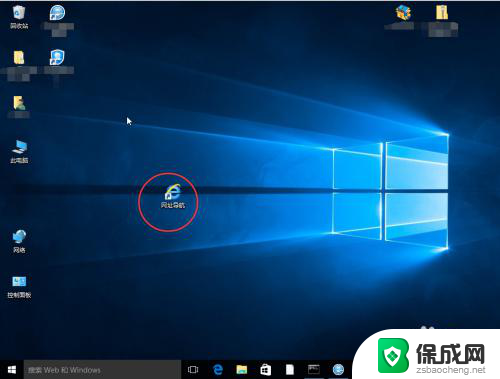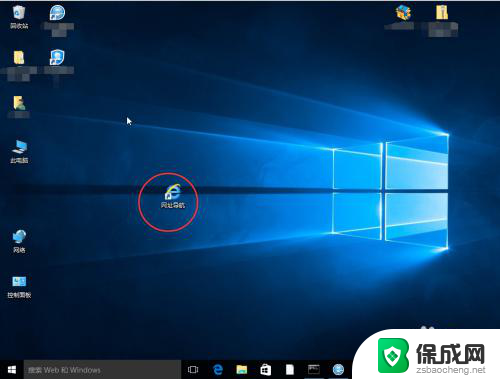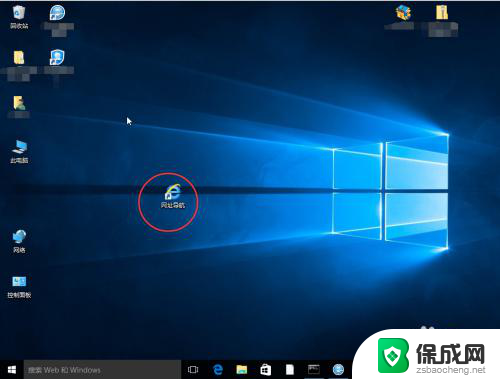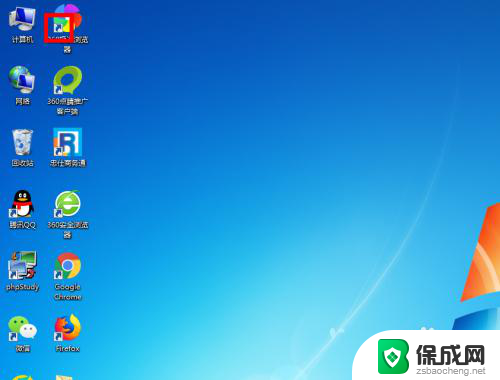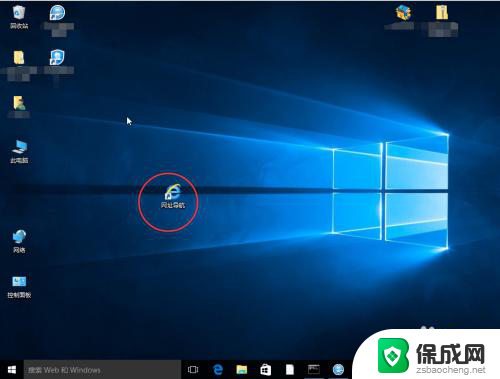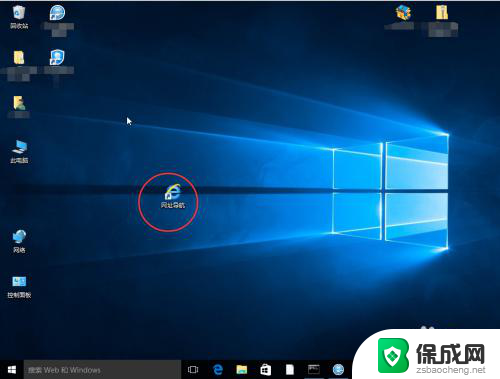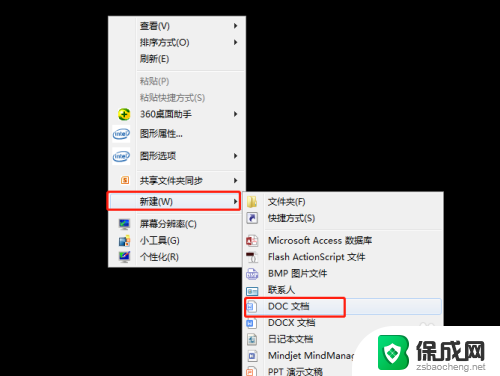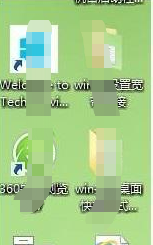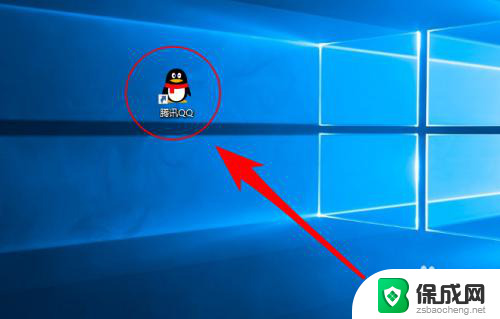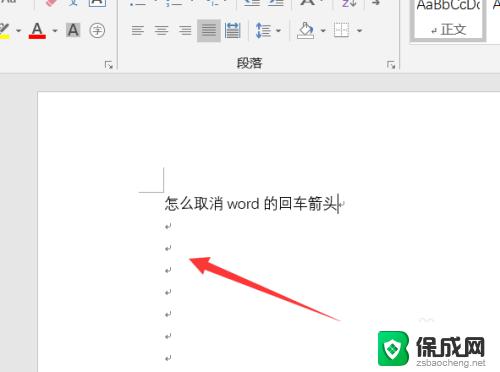怎样去除桌面图标的小箭头 如何去掉桌面图标上的快捷方式箭头
怎样去除桌面图标的小箭头,在使用电脑的过程中,我们经常会在桌面上放置各种快捷方式图标,方便我们快速打开常用的应用程序或文件,不过你是否曾经注意到这些图标上都有一个小箭头?这个小箭头标识着该图标是一个快捷方式,而不是实际的应用程序或文件。有时候这些小箭头可能会让我们感觉桌面显得有些凌乱,或者并不喜欢它们的存在。有没有办法去除这些桌面图标上的小箭头呢?接下来我们将探讨一些方法来帮助你去除桌面图标上的快捷方式箭头。
具体步骤:
1.每当在电脑上安装完软件,我们会发现桌面图标左下角会出现一个小箭头。这个也就是快捷方式的图标,一般软件不安装到系统盘默认软件目录中就会出现。
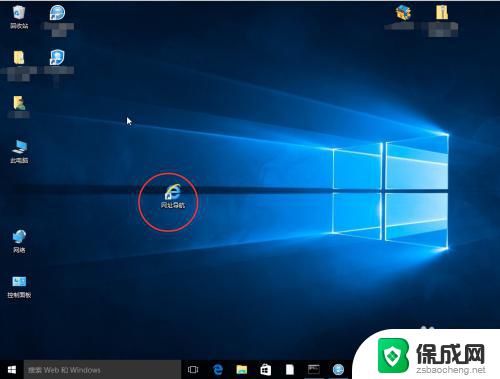
2.第一种方法是通过在“运行”里边输入应用程序来去除,首先用win+R键调出运行窗口。
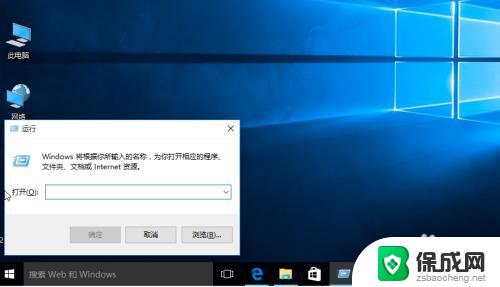
3.1、 在运行窗口中输入:
cmd /k reg delete "HKEY_CLASSES_ROOT\lnkfile" /v IsShortcut /f & taskkill /f /im explorer.exe & start explorer.exe
然后点击确定。我们会发现桌面小箭头就已经去掉了。
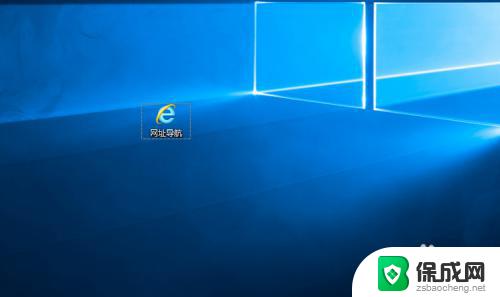
4.第二种方法是通过批处理命令来去除,首先建立一个文本文档。在里边输入:
@echo off
color 2
reg delete HKCR\lnkfile /v IsShortcut /f
reg delete HKCR\piffile /v IsShortcut /f
reg delete HKCR\InternetShortcut /v IsShortcut /f
taskkill /f /im explorer.exe && explorer
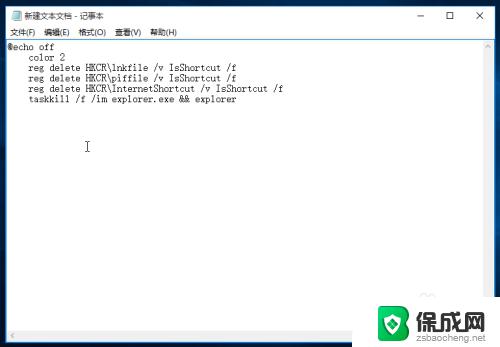
5.修改新建文本的扩展名为bat,这样它就会变为系统的批处理命令,双击运行。我们发现桌面图标没有了。
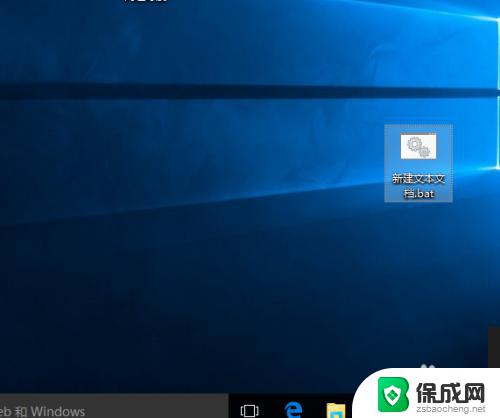
6.第三种法法就是使用安全软件,现在的安全软件大部分都带有人工电脑诊所,我们打开选择“去除快捷方式小箭头”即可。
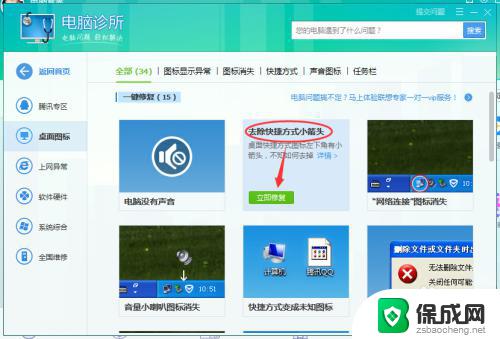
以上就是关于如何去除桌面图标上的小箭头的全部内容,如果您遇到相同的问题,可以按照本文提供的方法解决。